cara mengatur mikrotik lewat winbox untuk hotspot
1.kita login dulu ke winbox,lalu ganti nama ether 1 dan 2 menjadi publik dan lokal
2.Lalu kita klik ip-address
3.Lalu kita remove bridge
4.Setelah itu kita menambahkan ip address pada lokal,agar bisa menghapus bridge di interface
5.lalu jangan lupa ganti ip yang telah kita setting di winbox tadi ke internet propeties
7.lalu kita login menggunakan ip JANGAN MENGGUNAKAN MAC ADDRESS
8.setelah login kita hapus bridge di bagian interface,agar bisa mengidupkan hotspot kita harus menghapus bridge
9.lalu kita kembali ke ip-address untuk menambahkan ip publik
10.lalu kita klik IP-ROUTES untuk menambahkan jaringan bridge penghubung antara publik dan lokal
11.lalu kita setting,klik + lalu klik gateway
12.lalu klik IP-DNS untuk mengatur dns
13.ubah menjadi 8.8.8.8 dan 8.8.4.4 lalu klik apply dan ok
14.lalu kita klik IP-FIREWALL untuk menyeting nat
15.hapus nat yang ada dan tambahkan yang baru dengan mengklik tombol +
16.klik out interfaces ganti dengan PUBLIK lalu klik ACTION
17.lalu ganti dengan masquarade
18.lalu klik INTERFACE lalu klik WLAN untuk mengganti nama SSID WIFI
19.Lalu kita klik IP-ADDRESS untuk menambahkan IP WLAN
20.Lalu kita klik IP-HOTSPOT untuk menambahkan jaringan wifi,klik hotspot setup setlah itu tinggal next" aja
21.lalu jika sampai dns ubah sesuai keinginan kalian jangan lupa tambahkan .com
22.lalu atur username dan password untuk log in ke wifi yang kalian atur
23.btw jangan lupa tambahkan dns yang telah kalian atur di winbox ke ethernet propeties
24.lalu jika berhasil akan muncul seperti tanda yang digambar
25.lalu cek jaringan wifi yang telah anda atur sudah muncul atau tidak,,jika sudah muncul tinggal menyambungkannya lalu SELESAI





















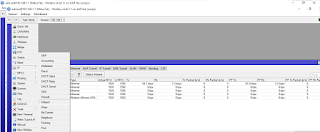






Tidak ada komentar:
Posting Komentar